Manchmal kommt es zu Verbindungsproblemen, einer instabilen Internetverbindung oder wir müssen zu einem anderen Mobilfunknetz wechseln. Eine gängige Lösung für diese Szenarien ist der Austausch einer SIM-Karte.
Mit SIM-Karten können Sie Ihren Mobilfunkanbieter nutzen, um Datendienste zu nutzen und Telefonanrufe zu tätigen. Es ist der Schlüssel zum Online-Gehen ohne WLAN-Verbindung. Normalerweise müssen Sie die SIM-Karte nicht wechseln. Wenn Sie jedoch international reisen, müssen Sie die lokale SIM-Karte wechseln, um Geld zu sparen. Oder Sie wechseln den Mobilfunkanbieter, um eine gute Verbindung zu erhalten. In diesen Situationen ist es wichtig zu wissen , wie man eine SIM-Karte auf dem iPhone wechselt .
Wie auch immer, Sie können eine SIM-Karte auf dem iPhone problemlos austauschen, da wir Ihnen dabei alle Details zeigen. Lesen Sie weiter, damit die Änderung reibungslos verläuft.

Q1. Verliere ich Daten, wenn ich die SIM-Karte auf dem iPhone wechsle?
Nein. Bei einem SIM-Kartenwechsel geht nichts verloren, sofern Sie die Daten auf der SIM-Karte gesichert haben. Wenn Sie jedoch zu einem anderen Anbieter oder Tarif wechseln, müssen Sie die Netzwerkeinstellungen neu konfigurieren. Die meisten Mobilfunkanbieter senden eine Textnachricht mit den Einstellungen, die Sie speichern müssen, um Ihnen den Zugriff auf das Mobilfunknetz, einschließlich mobiler Hotspots, zu ermöglichen.
Q2. Überträgt der Wechsel der SIM-Karte auf dem iPhone alles?
Nein. Es werden nur Kontakte übertragen, die auf der SIM-Karte gespeichert sind. Apps, Fotos, Nachrichten und andere Dateien bleiben auf Ihrem iPhone.
Bevor Sie eine SIM-Karte in einem iPhone durch eine andere austauschen, sollten Sie einige Dinge überprüfen. Dadurch wird sichergestellt, dass Ihre Dateien nicht verloren gehen. Folgendes müssen Sie tun, bevor Sie eine SIM-Karte auf dem iPhone wechseln:
Bevor Sie eine SIM-Karte auf Ihrem iPhone wechseln, prüfen Sie, ob das Gerät an ein Netzwerk gebunden ist. Die meisten iOS-Geräte sind immer an einen bestimmten Mobilfunkanbieter gebunden, was es den Benutzern unmöglich macht, die SIM-Karte eines anderen Mobilfunkanbieters auf dem Gerät zu verwenden. So überprüfen Sie, ob ein iPhone an ein Netzwerk gebunden ist:
Schritt 1: Gehen Sie zu den Einstellungen auf Ihrem iPhone, klicken Sie auf „ Allgemein “ und wählen Sie „ Info “.
Schritt 2: Scrollen Sie auf der Seite „Info“ nach unten zu „ Trägersperre “ und prüfen Sie, ob das iPhone an einen Mobilfunkanbieter gebunden ist.
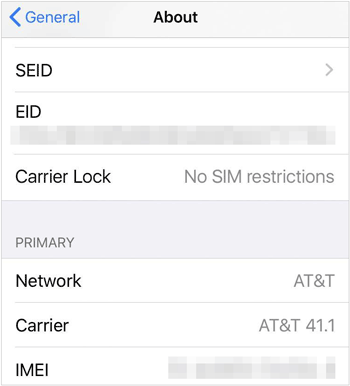
Wenn das iPhone an ein Netzwerk gebunden ist, sollten Sie sich an den Mobilfunkanbieter wenden, um es zu entsperren, und ihm erklären, warum Sie Ihre SIM-Karte wechseln. Sie können zum Entsperren auch ein Netzwerk-Entsperrtool eines Drittanbieters verwenden.
Vielleicht brauchen Sie: Einfaches Entsperren der SIM-Karte auf Android-Geräten
Um die SIM-Karte zu schützen und Softwareanomalien zu vermeiden, sollten Sie vor dem SIM-Kartenwechsel bei einem iPhone zunächst das iPhone ausschalten.
Um das iPhone auszuschalten, gehen Sie zur Anwendung „ Einstellungen “, klicken Sie auf „ Allgemein “ und wählen Sie „ Herunterfahren “, um das iPhone auszuschalten.
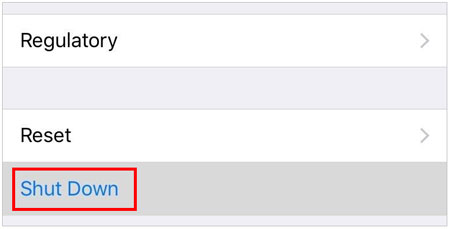
Die meisten iPhone-Modelle verwenden Nano-SIMs. Überprüfen Sie daher vor dem Kauf unbedingt den Typ der SIM-Karte. Wenn Ihre SIM-Karte nicht mit dem iPhone kompatibel ist, sollten Sie eine Verbindung zum Mobilfunkanbieter herstellen und die Nano-SIM-Karte erwerben. Wenn Sie Ihre SIM-Karte auf ein neues iPhone umstellen , sollte die SIM-Kartengröße Nano sein, da Apple mit dem iPhone 5 begonnen hat, Nano-SIM zu verwenden.
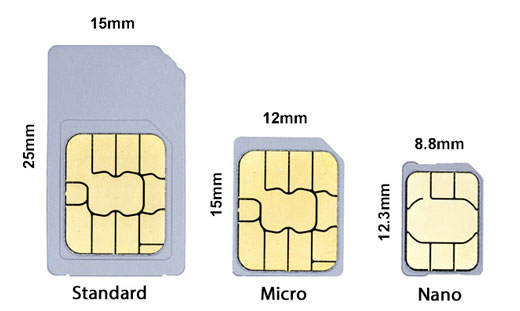
Wenn Sie die Kontakte immer auf einer SIM-Karte speichern, sollten Sie diese auf das iPhone übertragen. Gehen Sie dazu zu Einstellungen und „ Kontakte “ und klicken Sie dann auf „ SIM-Kontakte importieren “, um die Kontakte auf das iPhone zu verschieben. So gehen die Kontakte nach einem SIM-Kartenwechsel nicht verloren.
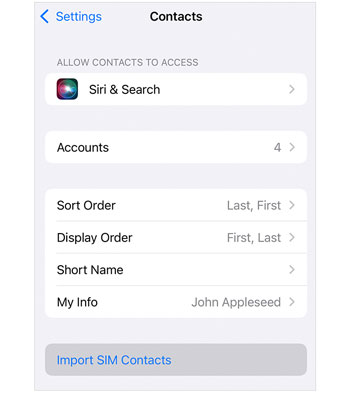
Auch wenn beim Wechsel einer SIM-Karte keine Daten direkt betroffen sind, ist es ideal, Ihre Daten zu sichern, um den Verlust wichtiger Informationen zu verhindern. Schließen Sie dazu das iPhone-Gerät an den Computer an und erstellen Sie mit iTunes das Backup. Sie können Ihre Dateien auch mit iCloud oder einem professionellen Backup-Tool sichern. Wenn Sie Kontaktdateien auf der neuen SIM-Karte wiederherstellen möchten, können Sie dies problemlos tun.
Lesen Sie auch: Wie können Sie Ihre Textnachrichten schnell von Ihrem iPhone auf einen Computer übertragen ? Lernen Sie mit diesem Ratgeber auf flexible Art und Weise.
Um die SIM-Karte in ein neues iPhone zu übertragen, benötigen Sie ein Auswurfwerkzeug, mit dem Sie das Kartenfach aus Ihrem Gerät entfernen können. Sie finden das Tool in der Originalverpackung des Apple-Geräts. Wenn Sie es dort nicht finden, können Sie eine Büroklammer verwenden. Sie stecken es einfach in ein Loch an der Seite Ihres iPhones, bis es herausragt. Alternativ können Sie einen beliebigen Stift verwenden, um ihn in das Loch im Kartenfach einzuführen. iPhone 11 oder frühere Modelle haben das Kartenfach auf der rechten Seite, iPhone 12 oder neuere Modelle haben das Fach auf der linken Seite und iPhone 14 oder in den USA gekaufte Modelle haben kein SIM-Fach. Sie nutzen eSIMs.
Schritt 1. Entfernen Sie das Kartenfach
Führen Sie ein SIM-Karten-Auswurfwerkzeug in ein Loch an der Seite des iPhones ein und drücken Sie es dann nach innen. Achten Sie darauf, es nicht zu beschädigen. Drücken Sie mit leichtem Druck weiter, bis die Ablage aus dem Gerät herausspringt.
Schritt 2. Legen Sie eine neue SIM-Karte ein
Ziehen Sie das SIM-Fach heraus und entfernen Sie dann die Original-SIM-Karte. Legen Sie nun Ihre neue SIM-Karte in der richtigen Position in das Kartenfach ein und achten Sie darauf, dass sie richtig sitzt.
Schritt 3. Setzen Sie das Kartenfach wieder in Ihr iPhone ein
Nachdem Sie die SIM-Karte korrekt in das Kartenfach eingelegt haben, legen Sie sie in der richtigen Ausrichtung in Ihr Gerät ein. Wenn Ihre SIM-Karte aktiv ist und vom iPhone unterstützt wird, sollte Ihr iPhone den SIM-Dienst erhalten. Wenn kein Dienst verfügbar ist, können Sie Ihre SIM-Karte trotzdem entfernen und reinigen. Danach stecken Sie es in das Telefon.
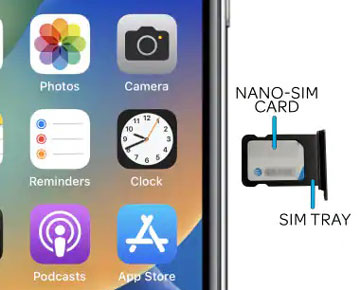
Weiterführende Literatur: 11 hervorragende Optionen für iPhone-Übertragungssoftware
Um sicherzustellen, dass Ihre Dateien beim Wechseln der SIM-Karte auf dem iPhone sicher sind, sollten Sie, wie oben erwähnt, Ihre Daten besser auf einem Computer sichern. Wenn Sie ein Backup-Programm wünschen, das Ihre Daten wiederherstellen kann, ohne dass Ihre aktuellen Daten verloren gehen, wählen Sie bitte iOS Backup . Es ist das beste Tool, um Ihnen bei der Übertragung von Daten von iOS auf Ihren Computer zur Sicherung zu helfen. Im Gegensatz zum iCloud-Backup, das ein Netzwerk benötigt, kann dieses Tool Ihre iOS-Daten offline sichern. Und Sie können Ihre Sicherungsdaten jederzeit auf Ihrem Computer einsehen.
Dieses professionelle Tool rationalisiert die Prozesse und erleichtert den Export von Musik , Büchern, Kontakten, Fotos, Videos usw. von iOS auf Ihren Computer. Darüber hinaus können Sie unerwünschte Anwendungen mit einem Klick von iOS-Geräten deinstallieren oder entfernen. Sie benötigen keine technischen Kenntnisse, um dieses Tool zu verwenden, da es über eine sehr intuitive Benutzeroberfläche verfügt und einfach zu bedienen ist.
Laden Sie diese iPhone-Backup-Software herunter.
Schritt 1: Laden Sie die richtige Version dieser Software herunter. Starten Sie es, um die primäre Schnittstelle zu erreichen. Verbinden Sie nun Ihr iPhone mit einem funktionierenden USB-Kabel mit dem Computer.
Schritt 2: Das Tool erkennt das verknüpfte Gerät und ein Popup-Fenster wird auf dem PC angezeigt. Klicken Sie auf „ Vertrauen “, um dem Computer zu vertrauen, und klicken Sie auf „ Weiter “.

Schritt 3: Wählen Sie die zu übertragenden Dateien aus. Zeigen Sie eine Vorschau der detaillierten Informationen an, während Sie die zu übertragenden Elemente auswählen. Wenn Sie fertig sind, tippen Sie auf die Option „ Exportieren “ und alle Ihre Dateien werden übertragen.

Hier erfahren Sie, wie Sie eine iPhone-SIM-Karte wechseln. Es ist ein unkomplizierter Prozess und hilft, Konnektivitätsprobleme zu beheben und die Netzwerkleistung zu verbessern. Die oben genannten Schritte helfen Ihnen, die SIM-Karte sicher und ohne Komplikationen auszutauschen. Stellen Sie jedoch sicher, dass Sie sich vor dem Austausch der SIM-Karte auf dem iPhone vorbereiten. Danach können Sie die SIM-Karte Ihres iPhones problemlos austauschen und bleiben überall in Verbindung.
Um Ihre iPhone-Daten zu schützen, können Sie sie mit der iOS-Backup- Software auf Ihrem Computer sichern. Mit diesem Tool können Sie Dateien vor der Sicherung in der Vorschau anzeigen und auswählen. Sie können alle gewünschten Dateien ohne Einschränkung sichern.
In Verbindung stehende Artikel
Kontakte schnell vom iPhone auf Android übertragen [6 Möglichkeiten, die Sie besser kennen sollten]
Apps wurden nicht auf das neue iPhone übertragen? Beheben Sie das Problem auf pragmatische Weise
[6 ultimative Möglichkeiten] Wie kann ich per AirDrop vom iPhone auf Android übertragen?
Wie übertrage ich Samsung-Notizen auf 5 einfache Arten auf das iPhone?
So drucken Sie Textnachrichten für das Gericht von Ihrem Android-Telefon und iPhone aus
So importieren Sie Fotos vom iPhone auf den HP Laptop mit 7 vertrauenswürdigen Methoden
Urheberrecht © samsung-messages-backup.com Alle Rechte vorbehalten.